
Las impresoras son reconocidas por fallar a menudo. Un reinicio rápido de la impresora o la computadora de forma general soluciona la mayoría de los problemas intermitentes, pero ocasionalmente es mejor restablecer la configuración de impresión y reinstalar la impresora por completo. Considere esto como un paso final de solución de problemas; es mejor probar otras opciones primero. Puede leer nuestra guía para arreglar problemas de impresión en macOS para conocer otras posibles soluciones.
Reiniciar el sistema de impresión
Busque «Impresoras» en Spotlight o abra la configuración de «Impresoras y escáneres» en las Preferencias del sistema.
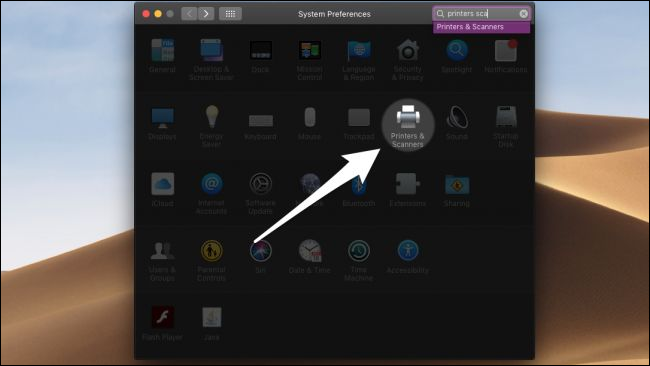
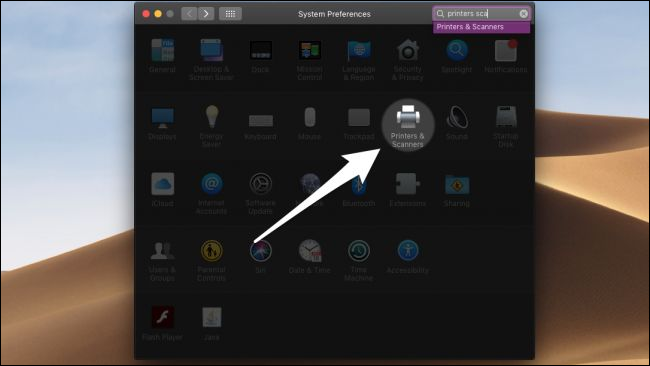
La ventana Impresoras y escáneres muestra una lista de todas las impresoras conectadas. Si hace clic con el botón derecho en cualquiera de ellos, puede elegir «Restablecer sistema de impresión» en el menú contextual.
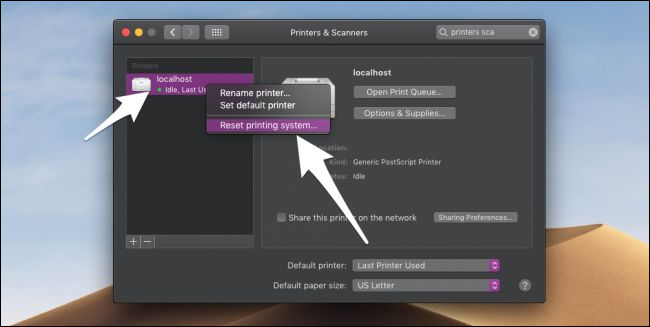
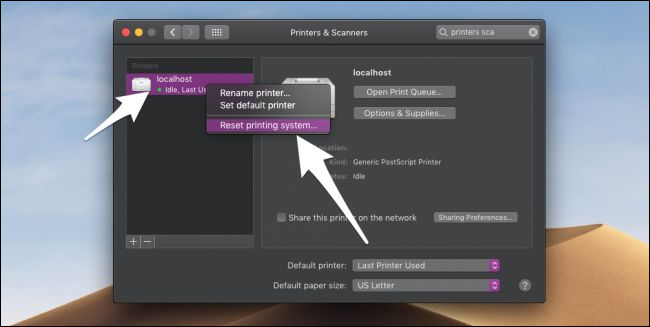
La elección de este comando borra todas las configuraciones actuales y elimina todos las impresoras de la lista (no solo en la que hizo clic con el botón derecho). Para evitar que lo haga por accidente, deberá ingresar su contraseña.
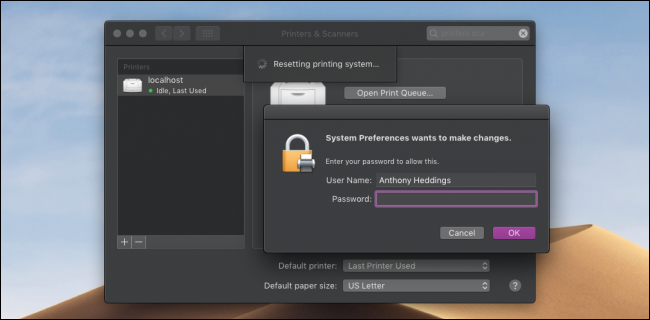
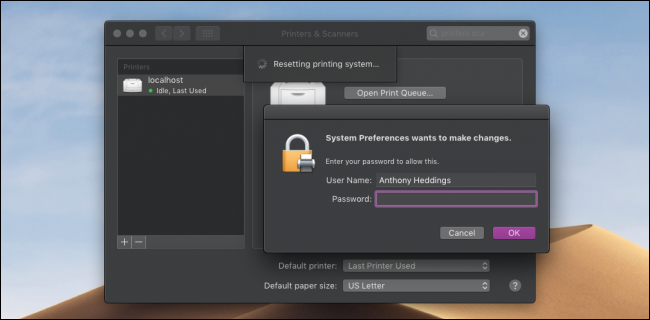
Dado que elimina todas las impresoras de la configuración, tendrá que volver a agregarlas manualmente. Asegúrese de que su impresora esté conectada y haga clic en el botón «+» en la parte inferior de la lista. Puede ver las impresoras conectadas o agregar una impresora inalámbrica a través de la red.
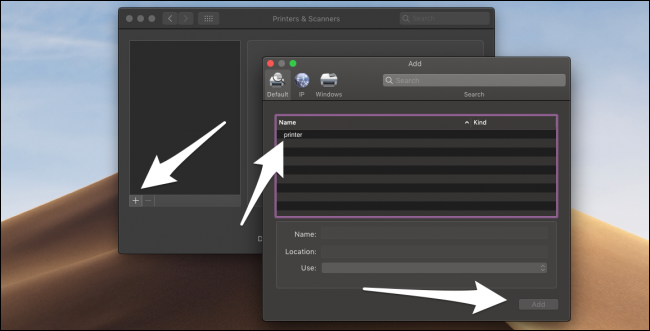
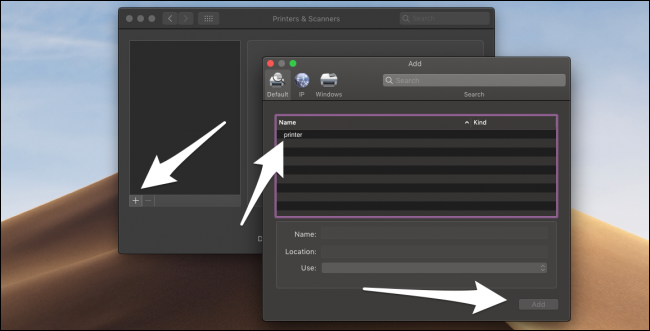
Hay algunas impresoras que no puede agregar desde este cuadro de diálogo. si tiene dificultades para reinstalar una impresora, consulte el manual de su impresora o busque en línea un instalador para su modelo de impresora.
Créditos de imagen: A_stockphoto/ ShutterStock






